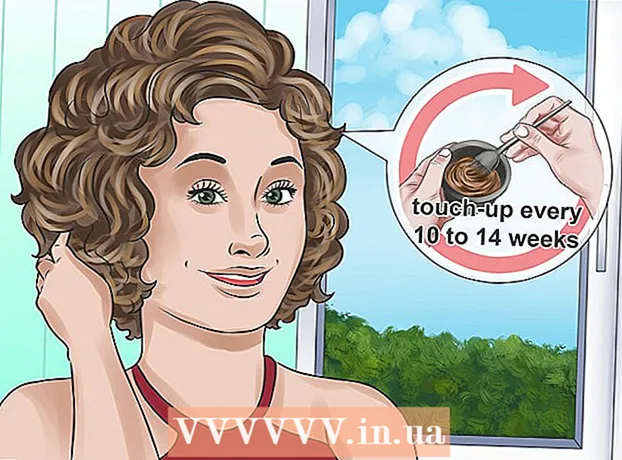Müəllif:
Marcus Baldwin
Yaradılış Tarixi:
13 İyun 2021
YeniləMə Tarixi:
1 İyul 2024

MəZmun
Asus Eee PC -dən bir az daha sıxmaq istəyirsiniz? Doğma 512MB RAM -ı 1GB və ya 2GB modulu ilə əvəz edin. Bu, Eee PC 700 seriyasındakı (4G və ya 8G) RAM -ı necə dəyişdirmək barədə sürətli və asan bir təlimatdır.
Addımlar
 1 Doğru yaddaşın satın alınması. Standartlara əsaslanan, 200 pinli konnektoru olan noutbuklar (masa üstü deyil) üçün DDR2 yaddaş modulları. İstədiyiniz yaddaş çubuğunu seçin: 1GB və ya 2GB, 553MHz və ya 667MHz. Ayrıca, son xüsusiyyət sırasıyla PC-4200 və ya PC-5300 işarələri şəklində göstərilə bilər. İstehsalçı seçərkən özünüzü Kingston, Corsair, Patriot və Viking kimi məşhur markalarla məhdudlaşdırmayın.
1 Doğru yaddaşın satın alınması. Standartlara əsaslanan, 200 pinli konnektoru olan noutbuklar (masa üstü deyil) üçün DDR2 yaddaş modulları. İstədiyiniz yaddaş çubuğunu seçin: 1GB və ya 2GB, 553MHz və ya 667MHz. Ayrıca, son xüsusiyyət sırasıyla PC-4200 və ya PC-5300 işarələri şəklində göstərilə bilər. İstehsalçı seçərkən özünüzü Kingston, Corsair, Patriot və Viking kimi məşhur markalarla məhdudlaşdırmayın.  2 Eee kompüteriniz aktivdirsə söndürün. Həm də enerji təchizatını ondan ayırın.
2 Eee kompüteriniz aktivdirsə söndürün. Həm də enerji təchizatını ondan ayırın.  3 Eee PC -ni hazırlayındüz, bir az yaylı səthə tərs qoyaraq. Laptopu üzünüzə tutun. Yaddaş dəyişdirilərkən Eee PC qapağının üstündə olmalıdır, buna görə də aşındırıcı olmayan səthdən istifadə edin. Məsələn, böyük bir siçan yastığı, köpük yastığı, bez və ya hətta xalça istifadə edə bilərsiniz. Səthin elektrikləşmədiyinə əmin olun.
3 Eee PC -ni hazırlayındüz, bir az yaylı səthə tərs qoyaraq. Laptopu üzünüzə tutun. Yaddaş dəyişdirilərkən Eee PC qapağının üstündə olmalıdır, buna görə də aşındırıcı olmayan səthdən istifadə edin. Məsələn, böyük bir siçan yastığı, köpük yastığı, bez və ya hətta xalça istifadə edə bilərsiniz. Səthin elektrikləşmədiyinə əmin olun.  4 Batareyanı çıxarın. Bu, proses zamanı anakartınızda qısa qapanma ehtimalının qarşısını alacaq. Batareyanı çıxarmaq üçün:
4 Batareyanı çıxarın. Bu, proses zamanı anakartınızda qısa qapanma ehtimalının qarşısını alacaq. Batareyanı çıxarmaq üçün: - Batareyanı tutan sol mandalı açmaq və tutmaq üçün sol baş barmağınızdan istifadə edin.
- Həm də sağ mandalı sağ əlinizlə hərəkət etdirin və tutun.
- Batareyanı noutbukdan sağ əlinizlə yumşaq bir şəkildə çıxarın. Hər iki tərəfdəki mandallara yüngülcə basın. Yeni modellər batareyanı çıxararkən "daha sıx" hiss edə bilərlər.
 5 RAM modulunu əhatə edən Eee PC -nin arxasındakı qapağı çıxarın.
5 RAM modulunu əhatə edən Eee PC -nin arxasındakı qapağı çıxarın.- Bir yapışqan varsa, vidanı örtdüyü yerdən çıxarın.
- Philips # 0 Zərgərlik Tornavida ilə bütün vintləri tamamilə gevşetin.
- Vintləri çıxarın və kənara qoyun.
- Qapağın ön hissəsini barmağınızla və / və ya dırnağınızla kəsin. Bunun üçün xüsusi bir bağlayıcı olmalıdır.
- Mandalların səsini eşitməyincə hamar bir şəkildə qaldırın. İndi qapağı çıxarın və kənara qoyun.
 6 Orada mövcud olan yaddaş modulunu çıxarın. Laptop sizə tərəf baxmalıdır, yəni yaddaş modulunun arxasındakı boş yer sizdən üz döndərməlidir. Modul iki tərəfdən iki metal klipslə bərkidilmişdir.
6 Orada mövcud olan yaddaş modulunu çıxarın. Laptop sizə tərəf baxmalıdır, yəni yaddaş modulunun arxasındakı boş yer sizdən üz döndərməlidir. Modul iki tərəfdən iki metal klipslə bərkidilmişdir. - Barmaqlarınızla sıxacları eyni zamanda xaricə açın. Çıxarıldıqda yaylı bir hiss olacaq. Mandallar tamamilə açıldıqda, modul yaylar tərəfindən itələyəcək və əvvəlki mövqeyinə bir açıda olacaq.
- Mandallar açıq olduqda, yaddaş modulunun kənarını yumşaq bir şəkildə tutun və olduğu açıda çıxarın. Çox vaxt bu, laptopun təyyarəsinə nisbətən 15-25 dərəcədir.
- Modulu təhlükəsiz, statik olmayan bir yerə qoyun.
 7 Yeni modulu paketdən çıxarın. Çox vaxt sərt şəffaf bir plastikdir. Yaddaş modulunu plastik tərəfdən aşağı itələyərək yumşaq bir şəkildə çıxarın. Modulu əymək və ya ona güc tətbiq etməkdən çəkinin.
7 Yeni modulu paketdən çıxarın. Çox vaxt sərt şəffaf bir plastikdir. Yaddaş modulunu plastik tərəfdən aşağı itələyərək yumşaq bir şəkildə çıxarın. Modulu əymək və ya ona güc tətbiq etməkdən çəkinin.  8 Yeni bir modulun quraşdırılması. İndi hər şeyi tərs qaydada etmək lazımdır.
8 Yeni bir modulun quraşdırılması. İndi hər şeyi tərs qaydada etmək lazımdır. - Əvvəlki ilə eyni bucaq altında, yeni yaddaş modulunu dizüstü kompüterinizin boş yuvasına daxil edin. Moduldakı kontaktların görünməməsi və ya görülməsinin çətin olması üçün modulun tam daxil edildiyinə əmin olun. Burada yumşaq və diqqətli olmağa dəyər.
- Laptopun təyyarəsinə basmaq üçün modulu aşağı basın. İndi kilidləri geri bağlaya bilərsiniz.
 9 Eee PC -nin yeni yaddaş modulunu tanıdığından əmin olun. Yaddaş modulunu əhatə edən qapağı dəyişdirməzdən əvvəl, dizüstü kompüterin və əməliyyat sisteminin yeni modulu tanıdığını yoxlamaq faydalı ola bilər.
9 Eee PC -nin yeni yaddaş modulunu tanıdığından əmin olun. Yaddaş modulunu əhatə edən qapağı dəyişdirməzdən əvvəl, dizüstü kompüterin və əməliyyat sisteminin yeni modulu tanıdığını yoxlamaq faydalı ola bilər. - Batareyanı diqqətlə yenidən daxil edin
- Laptopu çevirin və yandırın.
- Xandros -da (əvvəlcədən quraşdırılmış Linux paylanması) - "Ayarlar" sekmesini basın.
- Sonra, "Sistem məlumatı" na basın və "Yaddaş ölçüsü" sütununun "1024MB" (1GB) göstərdiyini yoxlayın.
- 2GB modullar üçün eyni yerdə "Diaqnostika Alətləri" ni vurun və " * RAM Ölçüsü" sütununu yoxlayın, "2048MB" (2GB) olmalıdır.
 10 Yaddaş modulunun qapağını çırparaq və vintləri sıxaraq dəyişdirin. Xandros Linux işləyən Eee PC -yə 2 GB yaddaş modulu quraşdırmısınızsa, indi nüvəni yenidən yığmağın vaxtıdır. Bu, əməliyyat sisteminə bütün 2 GB RAM -ı istifadə etməyə imkan verəcək.
10 Yaddaş modulunun qapağını çırparaq və vintləri sıxaraq dəyişdirin. Xandros Linux işləyən Eee PC -yə 2 GB yaddaş modulu quraşdırmısınızsa, indi nüvəni yenidən yığmağın vaxtıdır. Bu, əməliyyat sisteminə bütün 2 GB RAM -ı istifadə etməyə imkan verəcək.  11 Xandros əməliyyat sisteminizin 2 GB yaddaşdan istifadə etməsinə icazə verin. Aşağıdakı "Yeni Kernelin Qurulması" bölməsindəki digər təlimatları izləyin.
11 Xandros əməliyyat sisteminizin 2 GB yaddaşdan istifadə etməsinə icazə verin. Aşağıdakı "Yeni Kernelin Qurulması" bölməsindəki digər təlimatları izləyin.
Metod 1 /1: Yeni Kernel Qurmaq
Beləliklə, Xandrosunuz varsa:
- 1 Xandros -da "Xilasetmə rejimi" ni istifadə edin. Bu, sistem fayllarını dəyişdirə biləcəyiniz əmr satırından Eee PC -ni kök olaraq açmağın əlverişli bir yoludur. Bunu təqib etmək vacibdir.
- 2 Əvvəlcədən tərtib edilmiş bir nüvəni yükləyin xüsusi bir paylama üçün, 2GB RAM dəstəkləyən Eee PC, Xandros. Tapa biləcəyiniz veb saytların siyahısı üçün aşağıdakı mənbələrə və sitatlara baxın.
- 3 Saxla və adını dəyiş yüklənmiş fayl. Adətən ünvanında yerləşən ev qovluğunda saxlanılmalıdır / ev / istifadəçi /... Dosyaya uyğun bir ad verin (yəni vmlinux-2.6.21.4-eeepc-2GB):
- "İş" sekmesinde "Fayl meneceri" ni açın.
- "Mənim Evim" yerinin seçildiyinə əmin olun, indi seçmək üçün yüklənmiş faylı bir dəfə vurun.
- Faylın adını dəyişmək üçün F2 düyməsini basın, tamamlandıqda - ENTER.
- 4 Eee PC -ni yenidən başladın. Bu dəfə yükləmək üçün Təhlükəsiz rejimi seçməlisiniz. İlk ekranı gördükdən sonra F9 düyməsini bir neçə dəfə basın, sonra "Xilasetmə rejimi" ni seçin.
- 5 Bu əmrləri daxil edin hər birindən sonra ENTER düyməsini basaraq # işarəsindən sonra. Aşağıdakı əmrlər üçün adını dəyişdiyiniz faylın adını xatırlayın:
mount / dev / sda1 mnt-system
mount / dev / sda2 mnt-user
cp /mnt-user/home/user/vmlinuz-2.6.21.4-eeepc-2GB /mnt-system /boot - 6 Vi redaktorunu işə salın yeni kernel üçün bir açılış nöqtəsi əlavə etmək üçün GRUB bootloader menyusunu redaktə etmək. Aşağıdakı əmri yazın və sonra Enter düyməsini basın:
vi /mnt-system/boot/grub/menu.lst - 7 Vi istifadə edin yeni məzmun əlavə etmək üçün. Vi, Microsoft Windows -da Notepad, Wordpad və ya Word kimi istifadə etmək asan deyil. Çox güclü, çoxfunksiyalı, eyni zamanda öyrənmək çox çətindir.Hələlik yuxarıdakı faylı redaktə etmək üçün növbəti addımları izləyin.
- İlk "Normal Önyükləmə" girişinə keçmək üçün imlec düymələrindən istifadə edin. Kursoru bu hissənin birinci sətrinə qoyun.
- Aşağıdakı düymələrdən istifadə edərək bölməni kopyalayın. Bu, kursorun olduğu yerdən başlayaraq 5 sətri aşağıya köçürəcək: "5" "Y" "Y"
- İmleci bu bölmənin altındakı boş bir sətrə aparın. Daha əvvəl kopyalanan bölməni yapışdırın: P
- "Çekirdek" ilə başlayan yeni bir hissə xəttində (yəni: kernel /boot/vmlinuz-2.6.21.4-eeepc sakit rw vga = 785 irqpoll kökü = / dev / sda1), köhnə kernel adını (vmlinuz) yenisinə dəyişdirin. Məsələn:
"kernel /boot/vmlinuz-2.6.21.4-eeepc-2GB sakit rw vga785 irqpoll root = / dev / sda1"
Bunu etmək üçün "i" düyməsini basın. Vi daxiletmə rejiminə keçmək üçün kursoru istədiyiniz yerə aparın və mətni daxil edin. Mətni silmək üçün "backspace" istifadə edin, sadəcə "silmək" istifadə etməyin. - Bu yeni hissənin adını zövqünüzə görə dəyişdirin.
- "Geri çəkilmə", "zaman aşımı" və "standart" parametrlərini dəyişdirmək də arzu edilir. Hər açılış qeydləri (bölmə) sıralanaraq nömrələnir. Birinci giriş 0, ikincisi 1, üçüncüsü 2 və sairdir. "Varsayılan" parametrə əlavə etdiyiniz bölmənin nömrəsini (yəni 1) və "geri çəkilmə" parametrinin sayını təyin edin. "Normal önyükleme" bölməsini (yəni 0) və "zaman aşımı" parametresinə 5 saniyə və ya seçdiyiniz bir dəyər verin. "Zaman aşımı" dəyəri, grubun açılış qeydini seçmək üçün verdiyi saniyə sayıdır. açılış vaxtı, standart olaraq kursor seçdiyiniz yerdədir.
- İstəyirsinizsə, "gizli menyu" etiketli sətrin əvvəlinə # işarəsi əlavə edə bilərsiniz ki, hər açılışınızda açılış menyusu göstərilsin. Əks təqdirdə, bu menyuya daxil olmaq üçün sistemi açarkən "f9" düyməsini basıb saxlamalısınız.
- VI redaktə rejimindən çıxmaq və əmr rejiminə qayıtmaq üçün escape düyməsini basın.
- Dəyişikliyi saxlamaq üçün "iki nöqtə" "w" "q" düyməsini basın. Qənaət etmədən çıxmaq üçün "q" "ünlem" işarəsinə basın.
- 8 Laptopu yenidən başladınəmr satırına qayıtdıqda. Bunu etmək üçün "Yenidən başlatmaq üçün [Enter] düyməsini basın" mesajını görmək üçün "nəzarət" "d" düymələrini iki dəfə (bəzən üç dəfə) basın və ya Eee PC özünü yenidən başlatana qədər basın. Yuxarıda göstərilən bütün nöqtələrə əməl etmisinizsə, əməliyyat sistemi yeni bir nüvə ilə yüklənəcəkdir.
- 9 Yeni kernelə baxın Xandros masaüstünü yüklədikdə "Ayarlar" sekmesini vurun və "Sistem məlumatı" nı işə salın. "Yaddaş Ölçüsü" sütununda "2048MB" göstərilməlidir
İpuçları
- Eee kompüteriniz Microsoft Windows XP ilə əvvəlcədən quraşdırılmışsa yuxarıdakı addımlar dəyişə bilər. İstifadə olunan RAM miqdarını yoxlamaq üçün "Başlat" → "İdarəetmə Paneli" → "Sistem" bölməsini açın.
- 2 GB -a yüksəltmək yalnız yenidən yığılmış Xandros Linux nüvəsi ilə mümkündür. Varsayılan nüvə yalnız 1 GB RAM aşkar edə bilər.
- Köhnə 512MB modulu saxlamaq üçün yeni yaddaş modulunun qablaşdırmasını istifadə edin.
- Elektronika ilə işləyərkən, statik elektrikin mümkün olmadığı və ya demək olar ki, mümkün olmadığı bir mühitdən istifadə edin. Mümkünsə, topraklama yastığı və ya bilək kəməri istifadə edin. Əks təqdirdə, yaddaş moduluna toxunmadan əvvəl yaxşı təmasda olduğunuzdan əmin olun.
Xəbərdarlıqlar
- RAM şeridinin möhkəm bir şəkildə yerində olduğundan əmin olun. Əks təqdirdə, dizüstü kompüteri döymək və ya vurmaq yaddaş modulunu bir anlıq yuvadan çıxara bilər ki, bu da sənədlərinizə və modulun özünə zərər verə bilər. Moduldakı mandallar sağ klik etsə belə, bu modulun düzgün quraşdırıldığı anlamına gəlmir.
- Kobud güc tətbiq etməyin. Bu prosesin hər bir addımı yumşaqlıq və minimum güc tələb edir.
- Eee PC 2G Surf -da işləməyəcək. Bu aşağı səviyyəli bir modeldir və yaddaş yuvası yoxdur. Yəni yaddaş modulu anakarta lehimlənir. Ancaq anakart dəstəklədiyi təqdirdə başqa bir RAM modulunu lehimləyə bilərsiniz. Bu dəyişiklik yalnız zəmanət itkisinə və cihaza ciddi ziyan vurma riskinə baxmayaraq bunu etmək istəyən ən inadkar Eee PC sahibləri üçün uyğundur.
- Xalçaların elektrikləşdirildiyi bilinir, buna görə də zəmində bunu edərkən diqqətli olun.Bu marşrutu seçsəniz, topraklama kəmərinin istifadəsi çox tövsiyə olunur.
Sənə nə lazımdır
- Asus Eee PC 4G Surf, 4G və ya 8G Modelləri ($ 350 - $ 500 USD)
- 1 və ya 2 GB, DDR2-667 və ya DDR2-533, yaddaş modulu, hər hansı bir gecikmə (35-40 ABŞ dolları)
- Phillips # 0 tornavida (zərgərlik tornavida)